Как да деактивирате актуализациите на Mac
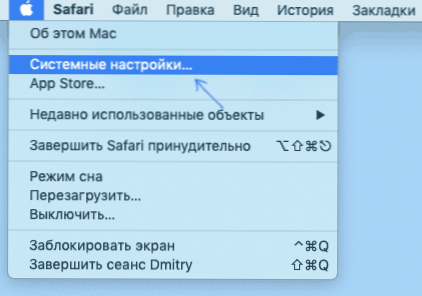
- 3497
- 615
- Angelo Monahan
Подобно на други операционни системи, MacOS от време на време се опитва да инсталира актуализации. Това обикновено се случва автоматично през нощта, когато не използвате своя MacBook или iMac, при условие че той не е изключен и свързан с мрежа Получавайте известие за известие за ежедневно факта, че не е възможно да се инсталират актуализации с предложение за това сега или да ви напомнят по -късно: след час или утре.
В тези прости инструкции как да деактивирате автоматичните актуализации на Mac, ако по някаква причина предпочитате да ги контролирате напълно и да ги изпълнявате ръчно. См. Също така: Как да деактивирате актуализациите на iPhone.
Изключване на автоматични актуализации на MacOS
На първо място, отбелязвам, че актуализациите на ОС все още са по -добри за инсталиране, така че дори и да го изключите, препоръчвам ви понякога да отделите време за ръчна инсталация на освободените актуализации: те могат да премахнат грешките, да затворят дупките в безопасност и Коригирайте някои други нюанси в работата си Mac.
Останалите актуализации на MacOS не са трудни и са много по -лесни от спирането на актуализациите на Windows 10 (където те автоматично се включват отново след изключване).
Стъпките ще бъдат както следва:
- В главното меню (чрез натискане на "Apple" в горната лява част) отворете настройките на системата на Mac OS.
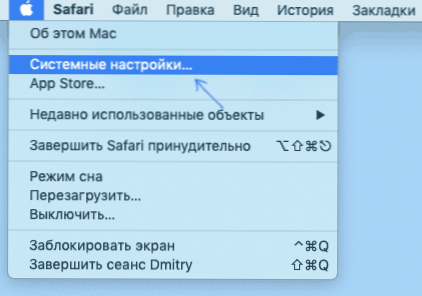
- Изберете "Актуализиране на PO".
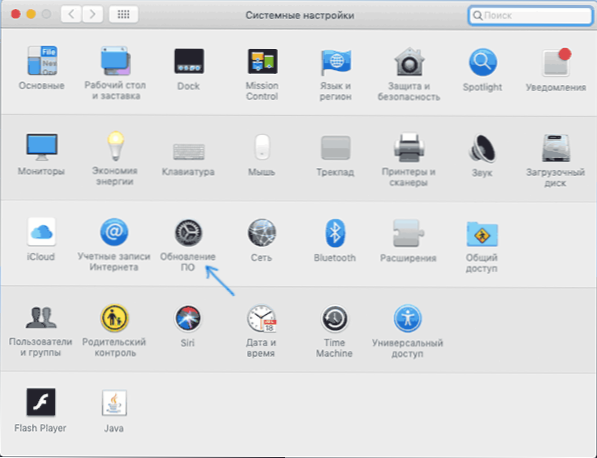
- В прозореца "Актуализиране на PO" можете просто да премахнете маркировката "Автоматично инсталирайте актуализациите на софтуера" (след това потвърдете изключването и въведете паролата на акаунта), но е по -добре да отидете в секцията "Допълнително".
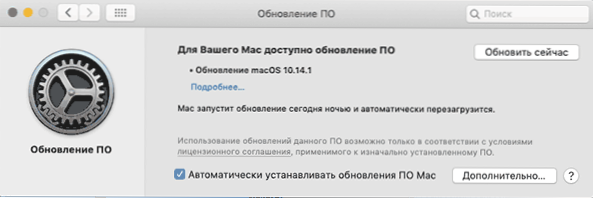
- В секцията „Допълнително“ отстранете оценките от онези точки, които трябва да бъдат изключени (изключването на първия елемент премахва оценките за всички други точки), изключването на наличието на актуализации, автоматичните актуализации са достъпни тук, отделно инсталиране на macOS Актуализации и програми от магазина за приложения. За прилагането на промените ще трябва да въведете паролата на акаунта.
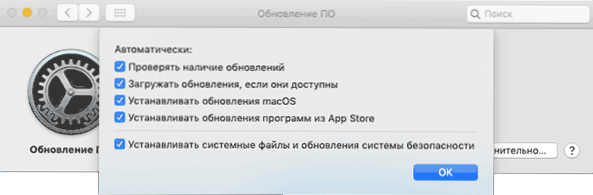
- Приложете направените настройки.
Тук е завършен целият процес на изключване на актуализациите на ОС на Mac.
В бъдеще, ако искате да инсталирате актуализации ръчно, отидете на настройките на системата - Актуализиране от: Ще се извърши търсене за налични актуализации с възможността да ги инсталирате. Там също ще е възможно да се активира автоматичната инсталация на актуализации на Mac OS, ако е необходимо.
Освен това можете да деактивирате актуализациите на приложенията от App Store в настройките на самия магазин за приложения: Стартирайте магазина за приложения, в главното меню отваряме настройките и премахваме маркировката „Автоматични актуализации“.
- « Проверка на целостта на системните файлове на Windows 10
- Семейна връзка - Устройството беше блокирано, невъзможно е да се отключи - какво да се прави? »

